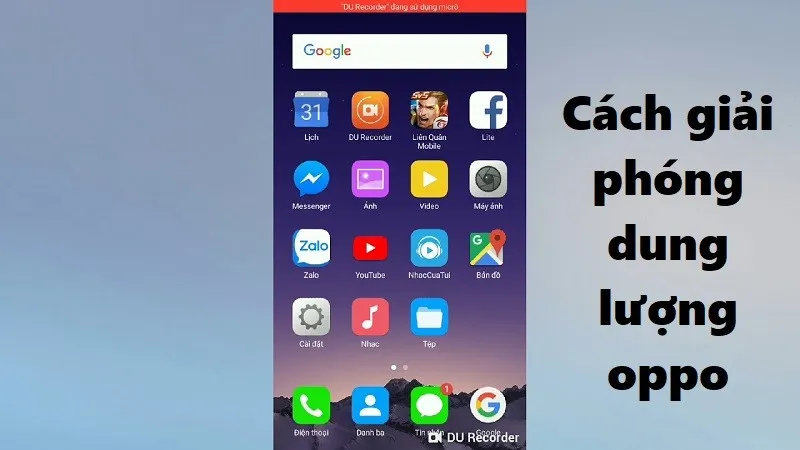Điện thoại của bạn có sắp đầy dung lượng lưu trữ không? Để có thể chụp ảnh, quay video, tải các ứng dụng,… bạn cần giải phóng dung lượng cho dế yêu của bạn. Hãy cùng khám phá cách giải phóng dung lượng OPPO nhé.
Giải phóng dung lượng OPPO bằng cách gỡ cài đặt các ứng dụng không dùng đến
Trước tiên, để nhanh chóng có được dung lượng lưu trữ trên điện thoại của bạn, hãy sắp xếp các ứng dụng bạn đã tải và gỡ cài đặt những ứng dụng mà bạn không sử dụng tới. Các ứng dụng sử dụng rất nhiều dữ liệu và làm bão hòa điện thoại thông minh của bạn. Để gỡ các ứng dụng, bạn thực hiện các thao tác sau: vào Cài đặt → chọn Ứng dụng → Vào Quản lý ứng dụng → chọn ứng dụng bạn cần gỡ cài đặt → Gỡ cài đặt.
Bạn đang đọc: Bật mí cách giải phóng dung lượng OPPO có thể bạn chưa biết
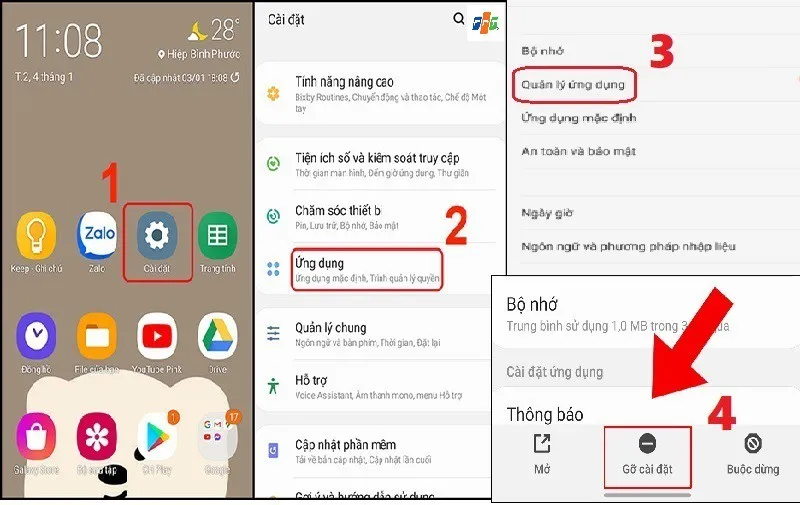
Giải phóng dung lượng OPPO bằng cách xóa bộ nhớ cache hoặc xóa dữ liệu
Đối với những ứng dụng quan trọng bạn không muốn gỡ cài đặt thì để giải phóng dung lượng bạn có thể làm trống bộ nhớ đệm (bộ nhớ cache). Mỗi khi sử dụng ứng dụng, ứng dụng sẽ thu thập dữ liệu và được lưu trữ tại bộ đệm. Bộ nhớ đệm chính là bộ nhớ ngắn hạn của ứng dụng. Việc xóa bộ nhớ đệm ngoài việc giúp giải phóng dung lượng điện thoại nó còn giúp dữ liệu ứng dụng không bị bão hòa, hạn chế được các lỗi và tình trạng chạy chậm khi dùng ứng dụng.
Tuy nhiên việc xóa bộ nhớ đệm chỉ thực hiện được ở trên các ứng dụng có bộ nhớ cache như Facebook, Gmail, Chrome,… Ngoài ra, khi xóa bộ nhớ cache nó sẽ không xóa các tệp ứng dụng chính nhưng nó sẽ xóa các dữ liệu liên quan đến thông tin, hồ sơ của người dùng. Nói cách khác, nó giống như là bạn tải ứng dụng xuống lần đầu tiên vậy. Bạn sẽ cần đăng nhập lại để sử dụng ứng dụng.
Để giải phóng dung lượng OPPO qua bộ nhớ cache hãy thực hiện các thao tác: vào Cài đặt → Chọn Ứng dụng → Vào Quản lý ứng dụng → Chọn ứng dụng có bộ nhớ cache → Chọn Mức sử dụng dung lượng lưu trữ → Xóa bộ nhớ cache.
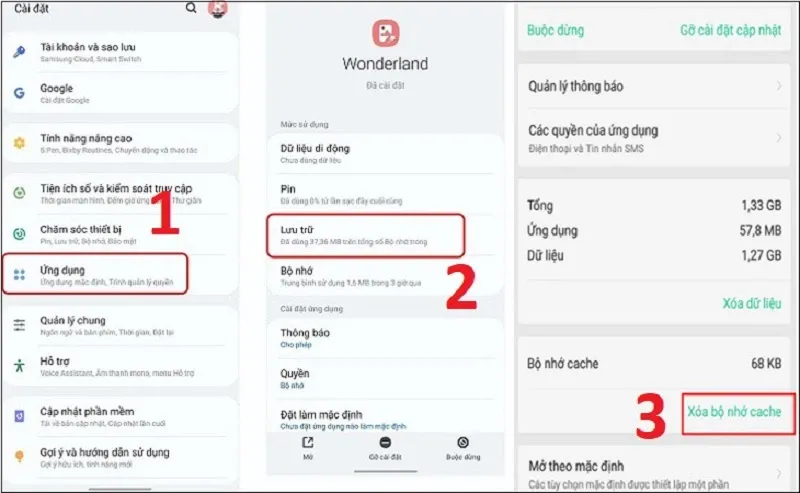
Giải phóng dung lượng OPPO bằng cách xóa hoặc di chuyển ảnh, video
Xóa ảnh, video không sử dụng đến
Thực tế, ảnh, video có chất lượng độ nét cao thường là nguyên nhân dẫn đến tình trạng bão hòa dung lượng lưu trữ trên dế yêu của bạn. Để tiết kiệm những gigabyte quý giá đó hãy xóa bỏ những tấm ảnh, video không sử dụng đến. Để xóa ảnh bạn thực hiện các thao tác: truy cập vào ứng dụng Ảnh (Photos) → chọn Album ảnh → chọn Sửa ở góc trên cùng màn hình → Chọn lần lượt các tấm ảnh bạn cần xóa → chọn biểu tượng Xóa (thùng rác) và Xác nhận xóa ảnh.
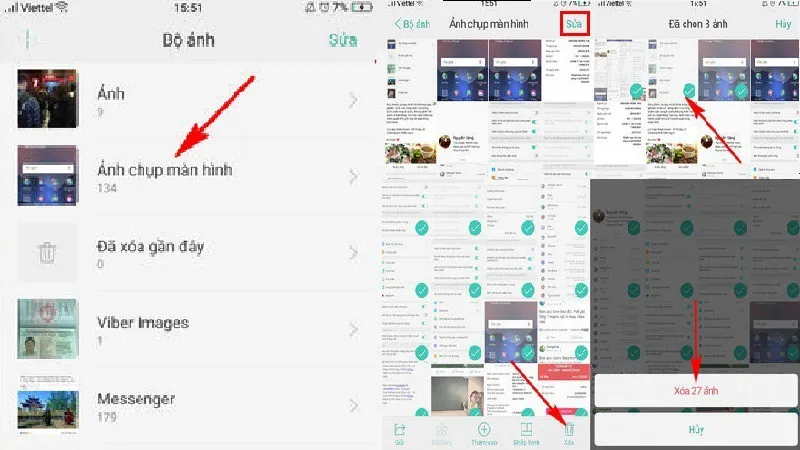
Di chuyển ảnh, video sang phương tiện lưu trữ khác
Trong trường hợp bạn không muốn xóa chúng thì có thể di chuyển chúng sang một không gian lưu trữ khác. Có ba giải pháp để cho bạn lựa chọn:
Thứ nhất, bạn có thể di chuyển, sao lưu ảnh, video sang Google Photos. Để sao lưu mở Google Photos → Chọn biểu tượng tài khoản Google → chọn Cài đặt Photos → chọn Sao lưu và đồng bộ hóa → Gạt thanh công cụ sang phải để sao lưu hình ảnh, video lên Google Photos.
Tìm hiểu thêm: Hướng dẫn đổi thư mục lưu lịch sử chat Ultraviewer một cách nhanh chóng
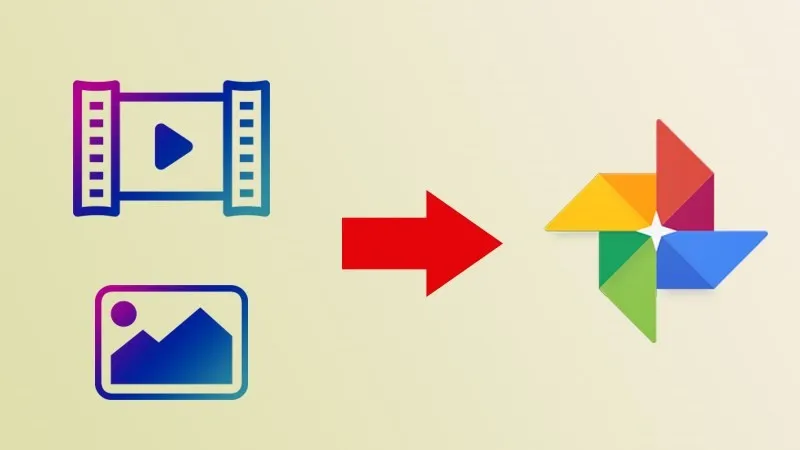
Thứ hai, di chuyển ảnh, video sang thẻ SD. Để di chuyển sang thẻ SD bạn vào File của bạn → Chọn Tải về → Nhấn giữ chọn ảnh, video, file (chọn Tất cả nếu muốn chuyển hết) → Chọn dấu 3 chấm gốc trên cùng bên phải màn hình → Chọn Di chuyển → chọn Thẻ nhớ SD → Chọn thư mục Android có sẵn để chuyển dữ liệu vào → nhấn Hoàn tất để hoàn thành.
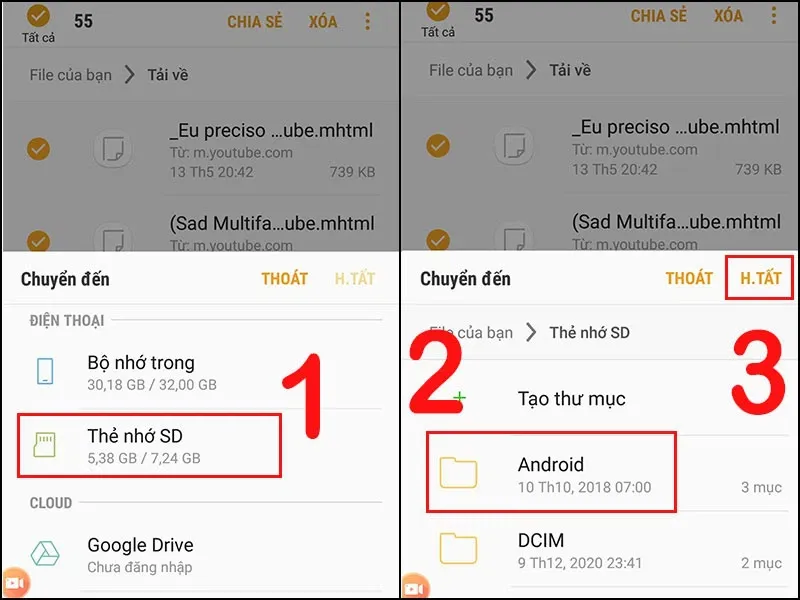
Thứ ba, di chuyển ảnh, video sang máy tính hoặc đĩa cứng. Di chuyển ảnh, video từ điện thoại sang máy tính có thể thông qua bluetooth, các ứng dụng tin nhắn, dịch vụ lưu trữ đám mây hay dùng cáp USB,… Để chuyển ảnh, video sang máy tính thông qua bluetooth bạn cần: bật bluetooth máy tính → kích hoạt bluetooth điện thoại, ấn chọn tên máy tính của bạn rồi ấn Hoàn tất để kết nối điện thoại với máy tính → vào Settings trên máy tính → chọn mục Send or receive files via Bluetooth → chọn Receive files. Khi thấy giao diện Bluetooth File Transfer thì có nghĩa là ảnh của bạn đang được truyền sang máy tính.

>>>>>Xem thêm: Mẹo tiết kiệm 3G khi lướt Facebook trên smartphone
Xem thêm: Phải làm gì khi điện thoại hết dung lượng lưu trữ?
Bài viết trên đã bật mí cách giải phóng dung lượng OPPO. Hy vọng những chia sẻ trên sẽ giúp ích được cho bạn. Chúc các bạn thành công.
Tham khảo mẫu điện thoại màn hình gập mới từ nhà OPPO có tên là Find N2 Flip để có thêm nhiều sự lựa chọn hơn cho bạn!